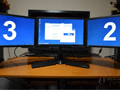レビュー
XFXブランドの3画面対応ディスプレイスタンドを使ってみる
XFX Triple Display Monitor Stand
 |
この製品,XFXの担当者は「Cerberus」(ケルベロス)と呼んでいたので,ギリシア神話に登場する3つ首の番犬が開発コードネームになっていたのだろう。3画面対応のディスプレイスタンドらしいコードネームで,そのまま製品名でもよかったようにも思う。
 |
いろんな意味で注目度が高いこの製品。今回,量産品を入手して評価する機会を得られたので,実際の組み立てから設置までをレポートしてみたいと思う。
製品ボックスは相当に巨大
筆者の連載「(善)後不覚」2009年7月31日掲載分で,筆者が日常的に8画面の多画面環境を使っていることは紹介済みだが,まぁ,無計画な増築を繰り返したあとの違法建築みたいな感じで見栄えが悪い。なので,クールにディスプレイを設置できるグッズには,そもそも興味があったのだ。
 |
筆者は,COPMUTEX TAIPEI 2011の会場に展示されていたXFXスタンドを見ているのだが,あれは組み立て済みの完成品だったので,組み上がる前の製品ボックスを見るのは初となる。
というわけで開梱してみると,内部は2階建て構造になっていて,上段はディスプレイを取り付けるアームとその関連部品,下段には台座と取り付け金具類がそれぞれ収められていた。
そう,3画面を取り付けるアームやそれを取り付ける大きな台座は,組み立て式でなく,組み上がった状態で梱包されているのだ。そのため,製品ボックスが相当に大きくなっているというわけである。
開けてみて分かったのだが,この製品ボックスが大きい理由は,アーム部分がすでに組み上がった状態で梱包されていることと,台座部分がとても大きいためである。
 |
 |
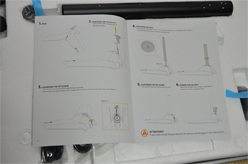 |
- 設置場所に台座を置く
- 台座に幹となるポールを立てる
- ポールにアームを組み付ける
- アームにディスプレイを取り付ける
もっとも,実際に組み立て作業をしてみると,気をつけねばならない部分もいくつかあった。今回は組み立てながら1つずつ紹介していきたい。
まずは台座を設置。机の奥行きが結構必要
それでは,実際に設置していこう。まずは,台座を置きたい場所に設置する。
この台座,COMPUTEX TAIPEI 2011のショーブースで見たときも大きいなと思っていたが,実際の居住空間で見るとさらにその大きさに圧倒される。
設置した状態の台座は,逆V字形になるのだが,横幅が実測で最大約660mm,奥行きが同約440mm。正直,かなりの覚悟が要求される専有面積だ。
ちなみにこのXFXスタンド,24インチサイズまでのディスプレイを最大3台取り付けられるのだが,3画面を支えるのはこの台座だけ。台座を机などに固定するクランプもないため,3画面分の荷重はすべてこの台座で受け止めることになる。
台座がここまで“バカでかい”のは,デザインだけでなく,安定性の面でも必要があるということなのだろう。
 |
というのも,XFXスタンドにディスプレイを取り付けた場合,スタンドの最奥部から約340mm手前側に表示位置が来る。机の一番奥に台座を設置したとしても,そこから手前に30cm以上もせり出してくるのだ。台座の手前にキーボードやマウスパッドを置くスペースのことまで考えると,机の奥行きはかなり必要になるというのが分かると思う。
例えば,奥行き600mm程度の机では,ユーザー側に残る余剰スペースが約160mmしかないことになり,机上がなんとも手狭になる。これだと,設置自体はできるだろうが,映像表示位置がユーザーにちょっと近すぎる。
現実的な話,XFXスタンドを設置する机(など)には,最低でも800mm程度の奥行きがほしいところだ。
ポールとアームの組み付け〜ちょっとしたコツが必要
台座の設置位置が決まったら,続いてはポールを立てて,付属の六角ボルトで固定する。六角レンチが付属するので,別途用意する必要はなし。台座にポールを組み付けた状態の高さは430mm程度になる。
ポールを立てたら,そのポールにアームを固定するのだが,アームには,上下方向(天地)があるので,説明書と照らし合わせつつ進めるといいだろう。
 |
 |
 |
説明書を見る限りとくに注意書きもなかったのだが,このトラブルは,あらかじめプライヤーなどでテンションを与えた状態でネジを締めることで回避できた。
この問題は,筆者が組み立てた個体だけという可能性もあるが,少なくとも今回の製品を組み立る場合に,この手順が必須であったのは確かだ。購入を検討している人は,豆知識として覚えておくといいかもしれない。
アームにディスプレイを取り付ける
最後は,アームへとディスプレイを取り付ける工程になるのだが,その前に
1つ重要な条件がある。
 |
もう1つ,こちらは必須というわけではないのだが,ほとんどの場合,液晶ディスプレイには,標準出荷状態でなにかしらのスタンドが備わっているだろう。そのままの状態でもXFXスタンドに組み付けることはできるかもしれないが,ものによっては干渉する可能性もある。なので,XFXスタンドに組み付けるディスプレイは,スタンドが取り外せる製品を選ぶのが無難だ。
 |
ディスプレイとマウント金具を固定したら,金具をアームへ引っかけるように取り付けていく。このとき,バネ付きのボルトでカチっと固定できるようになっていて,ネジ留めが不要なのはかなり便利だ。
XFXスタンドは,3ディスプレイの取り付けに対応する製品なので,当然,この専用の金具も3つ付属する。マウント金具は,アームの左右中央部に取り付けるためのものと,両端に取り付けるためのものが用意されており,後者には高さの調整機能が備えられている。まずアームの高さを調節しつつ,中央のディスプレイを固定し,その後,左右のディスプレイを取り付けて,最後に3台の高さ調整をしましょう,というわけだ。
中央に設置したディスプレイの高さを基準に,左右を調節しようという発想のため,中央に高さ調整なしの金具,左右に高さ調整機構付きの金具使用することになる。
ただ,のちほど詳しく紹介するが,この高さ調節機構がトラブルの種になるのだった。
 こちらは高さ調整機構付きのマウント金具。アームの両端へディスプレイを取り付けるときに用いる |
 アームの中央部に取り付けるディスプレイ用の金具には,高さ調整機構が用意されていない |
 |
そもそも,中央のディスプレイに高さを合わせるわけで,基準となる中央から組み付けていくというのは,理にかなっている。
3台の液晶ディスプレイをいざ取り付け
 |
ベンキュージャパンのご厚意により,同じモデルを3台も貸していただけた。ベンキュージャパンさん,ありがとう!
ということで,XFXスタンドに3台のXL2410Tを取り付けていきたい。
XFXスタンドのアームは,伸縮可能な構造になっているため,小さめのディスプレイなら縮めて,大きめのディスプレイなら伸ばして取り付ける仕組みになっている。なお,梱包時は縮みきった状態だ。
今回,取り付けるXL2410Tは,XFXスタンドに取り付けられる最大サイズである24インチ――非公式ながら,XFXは27インチディスプレイにも対応できると主張しているが,公式には24インチまで――のため,アームをほぼ伸ばしきった状態で取り付けてみたのが下の写真だ。23.6インチのディスプレイ3台が横に3台並ぶとかなり迫力がある。
 |
 |
 |
 この高さのズレがどうしても合わせられない。左右のディスプレイの高さ調整を一番上にしてこの状態。中央のディスプレイを下げられれば問題解決なのだが…… |
 XL2410Tを設置した状態で裏から撮影してみた。写真右側が外側なのだが,アームが下がっているのが分かるだろう。これだけ下に下がるので高さが合わせられないのも納得。やはり中央の高さ調整機能が必要ではないだろうか |
「こんなときのために,左右のディスプレイは高さ調整ができるようになっているのではないか」と,慌てず騒がず高さ調整のネジを回したのだが,左右端の固定金具をいずれも一番高い状態にしても,まだ,中央が10mmほど高いのだ。
どうやら,XL2410Tは,XFXスタンドへの取り付けを想定しているディスプレイとして最大級のサイズになるようだ。というのも,アームを伸ばし切って組み付ける必要があるのだが,“てこの原理”でアームの関節部に荷重がかかりすぎて,水平性が保てずに両端が下がってしまったようなのである。
XL2410Tは,ディスプレイ単体で4kg。軽いとは言い難いが,かといって重量級というほどでもないはずだ。
重いディスプレイや,あるいは重くなくてもアームを伸ばしきった状態で設置しなければならない大きめなディスプレイを取り付ける場合は,こうした事態が起こりうることを想定しておきたい。
今回は結局どうすることもできなかったので諦めたのだが,ちょっと惜しいと言わざるを得ない。この問題は,中央のディスプレイを取り付けるマウント金具にも高さ調整機構を付ければ回避できるからだ。次期モデルではぜひとも改良してほしいポイントである。
画面の水平位置を本当にピッタリと合わせたいユーザーは,この点が改善されたバージョンの登場を待つべきだと思う。
変幻自在のディスプレイレイアウトが可能
 |
各ディスプレイの向きや角度を手で簡単に変えられるため,自分を取り囲むようなレイアウトから,ディスプレイ3台を横一列に広げたようなレイアウトにも,慣れてしまえば1分もかからずに変更できる。
さらに,ディスプレイを取り外すことなく,組み上がった状態で,簡単にくるりと画面を縦方向へと回転できるうえ,その角度調整も自由自在だ。
 |
 |
この変幻自在さ,そしてカジュアルな使い勝手は,XFXスタンドにしかない特徴だと言っていい。
もう1つ,XFXスタンドならではの特徴を紹介しておこう。それは,USBハブ機能と,サウンド端子のパススルー機能だ。
USBハブ機能は,2ポート仕様。台座部の前面にレイアウトされている。PCのUSB端子と台座部背面にあるUSB B端子とを接続してやるだけで利用可能だ。キーボードやマウスなどを接続するのがスマートだろうか。
サウンド端子のパススルー機能も同様で,PCのヘッドフォン端子とマイク端子とを台座部の背面にケーブルで接続すると台座部の前面に取り回せるというもの。前面からヘッドフォンやマイクを接続すれば,PCに接続したのと同様に利用できる。端子の形状は,いずれも3.5mmステレオミニで,ちゃんとステレオで結線されていることを確認した。なので,両端子ともに2系統の汎用サウンドをパススルーする用途としても利用可能だ。この辺りは,地味ながらもよくできている。
 台座前面。2ポートのUSBハブと,2つのオーディオ端子を備えている |
 台座の背面に備えているのが,前面のポート類を利用するためにPCと接続する端子だ |
3画面で「Forza Motorsport 3」をプレイしてみた
 |
筆者の場合,8画面デスクトップの多画面環境で仕事をしているため,3画面にWindowsのデスクトップが広がったこと自体にそれほど大きい感動はない。ただそれでも,3画面でのゲームプレイができるというのはなかなか感慨深い。
筆者の原稿書き用PCは,あくまで原稿書きのための多画面環境なので,搭載するグラフィックスカードはあくまでもエントリークラスのもの。最新世代の3Dゲームを(3画面で)プレイできるほどの性能は備えていない。なので,Forza Motorsport 3の3画面ゲームプレイで,パノラマ風景のゲームシーンが自分を取り囲むようにして表示される体験は,「多画面慣れ」している筆者といえども新鮮なのだ。
 |
というわけで,XFXスタンドをいろいろ試してきた。今回の場合,ディスプレイの高さがずれてしまうというアクシデントもあったものの,レーシングゲームなら,ほとんどのシーンで中央画面に意識を集中してプレイするので,この程度のズレならあまり気にならない。それよりも追い抜いた車が連続的に中央画面から横画面へと流れ去っていくさまを見ることの快感のほうが大きい。まぁ,画面の高さがあっているに越したことはないのだが……。
とにかく,3画面ゲーム環境は,コアゲーマーならば,一度は体験すべきだし,将来的に自前で構築したい環境だ。
今回使用したXL2410Tは,立体視にも対応した上級品のため,3台揃えるとなかなかコストがかかってしまう。しかし,フルHD解像度を備えたディスプレイは,1万5000円程度から選択肢があったりするので,それなら3画面揃えても4万5000円足らず。3画面環境は,ちょっと貯金すれば買えてしまう時代なのだ。
その3画面環境構築のときに,このXFX Triple Display Monitor Standを検討してみるというのもアリだろう。
ただ,このスタンド,日本での実勢価格5万8000〜6万円前後はさすがに高い。米国のAmazon.comだと,なんと約380ドル(1ドル80円換算でも約3万円!)なので,最低でもあと2万円は値下がってほしいというのが正直なところだ。
Amazon.co.jpのXFX Triple Display Monitor Stand販売ページ
- この記事のURL: